Como Converter Arquivo RAR para ZIP no Windows

Você tem alguns arquivos RAR que deseja converter em arquivos ZIP? Aprenda como converter arquivo RAR para o formato ZIP.
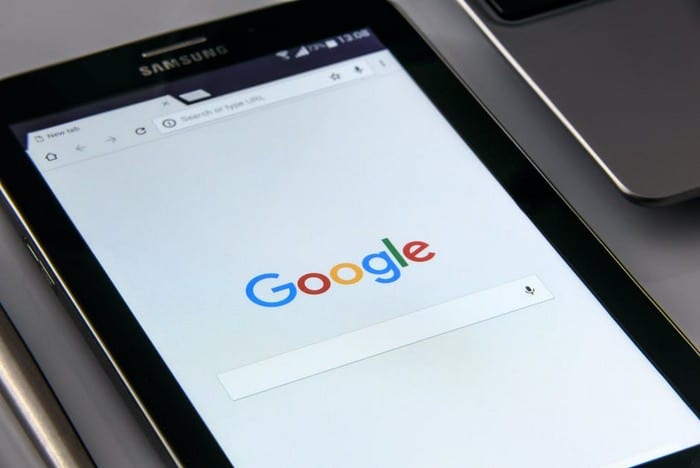
Todos têm uma forma preferida de digitar mensagens. Alguns usuários gostam de digitar uma tecla por vez, enquanto outros gostam da técnica de deslizamento. Com o Gboard, você pode usar outro método para digitar: escrita à mão.
Para usar o teclado de escrita à mão, você precisará adicionar um novo teclado aos que já possui. Se você se cansar de usar o teclado de escrita à mão, pode facilmente voltar ao que estava usando anteriormente.
Para adicionar o teclado de escrita manual Gboard, toque nas três linhas horizontais e, em seguida, toque nas opções de Configurações . Quando estiver em Configurações, toque em Idiomas , seguido da opção Inglês QWERTY .
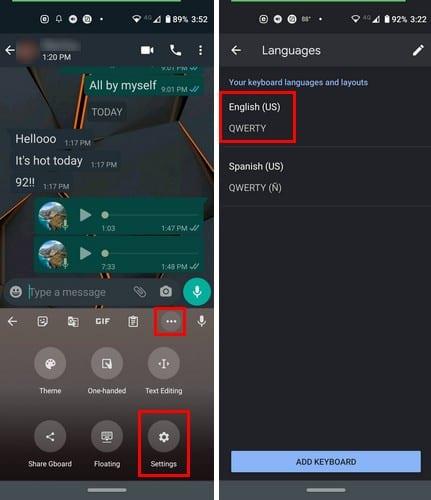
Para adicionar o teclado de escrita à mão, toque nele para que fique destacado em azul. Feche a parte Configurações do aplicativo e vá para o aplicativo onde deseja experimentar o teclado de escrita à mão. Mantenha o ícone do mundo pressionado e toque no teclado em inglês, mas certifique-se de que na parte inferior esteja escrito à mão.
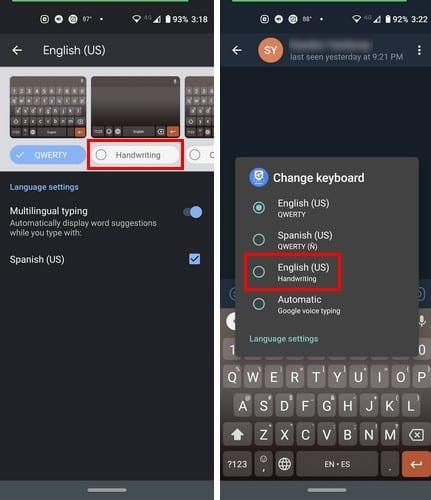
Uma desvantagem de usar o teclado de escrita à mão é que, se você escrever à mão uma palavra que tenha um I no final, você não terá tempo suficiente e digitará a palavra errada. Portanto, não se surpreenda se você se deparar com esse problema.
Não há necessidade de apagar o que você escreve, assim que você tira o dedo da tela, o que você digitou é movido para o lado.
Se você tem perdido o envio de uma mensagem manuscrita, este teclado é um guardião. Ainda bem que o Google integrou esse tipo de teclado, quanto mais opções você tiver ao digitar, melhor.
Você tem alguns arquivos RAR que deseja converter em arquivos ZIP? Aprenda como converter arquivo RAR para o formato ZIP.
Você precisa agendar reuniões recorrentes no MS Teams com os mesmos membros da equipe? Aprenda como configurar uma reunião recorrente no Teams.
Mostramos como mudar a cor do destaque para texto e campos de texto no Adobe Reader com este tutorial passo a passo.
Neste tutorial, mostramos como alterar a configuração de zoom padrão no Adobe Reader.
O Spotify pode ser irritante se abrir automaticamente toda vez que você inicia o computador. Desative a inicialização automática seguindo estes passos.
Se o LastPass falhar ao conectar-se aos seus servidores, limpe o cache local, atualize o gerenciador de senhas e desative suas extensões de navegador.
O Microsoft Teams atualmente não suporta a transmissão nativa de suas reuniões e chamadas para sua TV. Mas você pode usar um aplicativo de espelhamento de tela.
Descubra como corrigir o Código de Erro do OneDrive 0x8004de88 para que você possa voltar a usar seu armazenamento em nuvem.
Está se perguntando como integrar o ChatGPT no Microsoft Word? Este guia mostra exatamente como fazer isso com o complemento ChatGPT para Word em 3 passos fáceis.
Mantenha o cache limpo no seu navegador Google Chrome com esses passos.






